
文章插图
Tap to Click是 Mac 触控板的一项流行功能,它允许用户点击触控板来执行点击,而不是施加物理压力来物理点击触控板 。许多 Mac 用户喜欢使用 Tap to Click,因此如果您发现它突然无法正常工作或无法按预期工作,那么您会感到困扰是可以理解的 。
一些 Mac 用户发现 Tap to Click 在他们的 MacBook Pro、MacBook Air、MacBook 或 Magic Trackpad 上无法正常工作,通常是在更新到 macOS Monterey 或更高版本之后 。如果您遇到此问题,请继续阅读以排除故障并解决问题 。
Tap to Click 的快速修复在 Mac 上不起作用通常你可以做一个简单的快速修复来让点击点击在 Mac 上再次工作,这只是禁用然后重新启用点击点击 。
- 转到? Apple 菜单并选择“系统偏好设置”
- 转到“触控板”
- 取消选中“点击以单击”框
- 用典型的按下点击在 Mac 上点击一分钟,然后返回到触控板系统偏好设置并选中“点击点击”以再次启用它
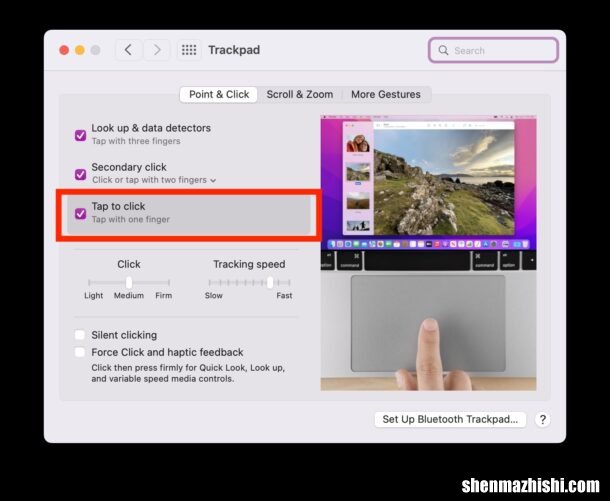
文章插图
只需关闭并重新打开 Tap To Click 通常可以解决 Mac 上该功能的大多数问题 。
完全修复在 MacOS 上点击点击无法正常工作的问题在开始此过程之前,您可能需要使用 Time Machine 备份您的 Mac,因为您可能会安装系统软件更新,并修改系统首选项文件:
- 退出 Mac 上所有打开的应用程序
- 转到? Apple 菜单 > 系统偏好设置 > 并选择“软件更新”
- 将任何可用的 macOS 软件更新安装到 Mac(例如 macOS Monterey 12.4 更新)(如果可用)
- 在 Mac 上的 Finder 中,按 Command+Shift+G(或转到 Go 菜单并选择 Go To Folder)并转到 ~/Library/Preferences/
- 找到名为:
com.apple.AppleMultitouchTrackpad.plistcom.apple.driver.AppleBluetoothMultitouch.trackpad.plist
文章插图
- 将这两个文件拖到桌面或 Documents 文件夹中,这是作为触控板首选项文件的备份
- 通过转到? Apple 菜单然后选择“重新启动”来重新启动 Mac
- 现在转到? Apple 菜单并选择“系统偏好设置”,然后转到“触控板”偏好设置面板
- 根据您通常的偏好配置您的触控板,并确保启用“点击点击”
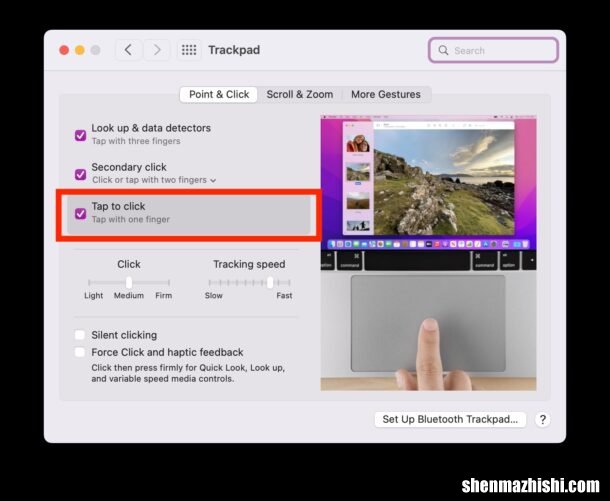
文章插图
- Tap to Click 应立即按预期重新开始工作
探索您使用 Tap to Click 的位置,如果您发现触控板经常拒绝或忽略 Mac 触控板边缘的点击,请尝试在离触控板中心更近一点的位置点击,因为仅此一项就可以解决您遇到的任何问题正在经历 。
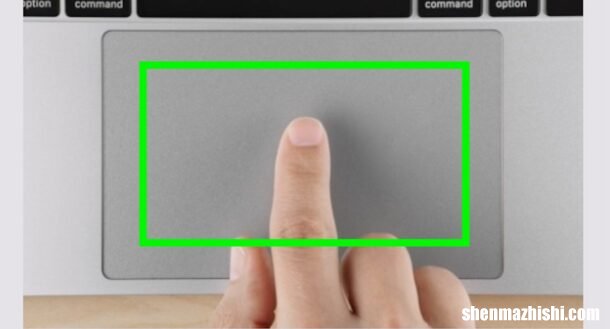
文章插图
对于某些用户而言,向触控板表面的周边轻敲并不会始终记录轻点到点击,而直接在触控板中心轻点确实会可靠地产生轻点到单击功能 。
这可能是由于触控板内置的意外输入拒绝功能,该功能通常在确定意外输入和点击方面非常智能,但有时可能会过于热心并认为应该拒绝合法点击 。发生这种情况的最明显示例是,当更多地向触控板的中心使用时,点击点击可以工作,但如果您选择触控板的边缘进行点击,您可能需要点击几次才能点击点击注册 。
虽然其中一些行为可能是故意的,但其中一些也可能是某些版本的 MacOS 系统软件中的错误,这就是为什么安装最新可用的系统软件更新通常是一个好主意的原因 。例如,一些 Mac 用户在使用早期版本的 macOS Monterey 时遇到了点击单击问题,但这些问题在后来的 macOS Monterey 系统更新中得到了解决 。
您是否修复了 Mac 触控板上的 Tap to Click 问题?你找到另一个解决方案了吗?在评论中让我们知道您的经历 。
- 最近十年的欧冠冠军是谁
- 怎么在苹果Mac上使用快速用户切换
- 在Mac上通过FaceTime使用语音隔离
- 怎么在iPhone13 Pro上启用或禁用微距相机控制
- 怎么在WhatsApp上取消归档消息
- ios与安卓哪个好用 iOS比Android流畅的10个原因
- 苹果AirPods Pro对比Pro 2应该购买那个
- 苹果AirPods Pro 2与AirPods 3代:你应该买哪个?
- 苹果手表S8对比Watch SE 2区别,你应该买哪个?
